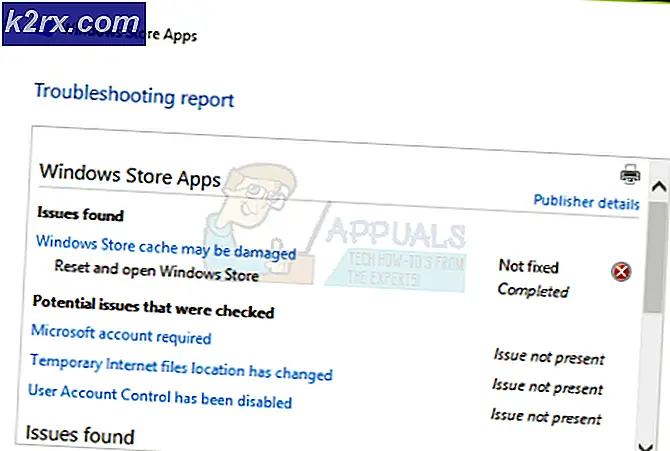Fiks: PlayStation 4 Feilkode CE-34878-0
CE-34878-0 er en feilkode på PlayStation 4 som peker mot et eller annet problem som forårsaker spillet eller programmet som er i bruk for å krasje. Å se feilkode CE-34878-0 mens du spiller et spill eller bruker et program på PlayStation 4, er en ganske vanlig forekomst, om enn ekstremt forverrende. Ingen sane person kan være ok med spillet de spiller eller programmet de bruker, krasjer bare ut av det blå og ser en feilmelding som inneholder feilkode CE-34878-0 som i utgangspunktet sier at det har oppstått en feil med hvilket spill som helst eller programmet har tidligere kjørt på PS4.
PS4-brukere som er berørt av dette problemet, kan se feilkode CE-34878-0 på grunn av en av flere forskjellige årsaker. Noen ganger tar det alt for feilkode CE-34878-0 for å bak sitt gale hode, et spill eller en app krasjer på grunn av noe midlertidig, selv om dette problemet også kan være forårsaket av ødelagte PS4-data eller systemprogramvare. Følgende er noen av de mest effektive løsningene som alle berørt av dette problemet kan bruke til å prøve å løse problemet:
Løsning 1: Start konsollen på nytt
Når du ser feilkode CE-34878-0, er det første og enkleste du bør gjøre, start PlayStation 4 og sjekk for å se om det er nok til å få problemet til å gå vekk.
- Slå av PS4.
- Koble PS4 strømforsyning fra stikkontakten.
- Vent i 30-60 sekunder.
- Sett inn strømforsyningen igjen.
- Start PS4 opp.
- Når konsollen starter opp, brann du opp appen eller spillet som krasjet på deg og viste en feilmelding med feilkode CE-34878-0 for å se om problemet vedvarer.
Løsning 2: Kontroller at du har alle de nyeste programvareoppdateringene installert
- Gå til PlayStation Home- skjermbildet.
- Marker og velg Innstillinger .
- Marker og velg Systemprogramvareoppdatering .
- PS4-en vil sjekke for tilgjengelige oppdateringer for systemprogramvaren og installere alt som er tilgjengelig. La konsollen gjøre sine ting.
- Når konsollen er ferdig, start den på nytt og sjekk for å se om problemet har blitt løst når det har startet opp.
Løsning 3: Sjekk etter spilloppdateringer for det berørte spillet
- Gå til PlayStation Home- skjermbildet.
- Fremhev spillet som er berørt av dette problemet.
- Trykk på alternativknappen på kontrolleren.
- Marker og velg Søk etter oppdatering for å sjekke om spilloppdateringer for det berørte spillet og installer alt som er tilgjengelig.
- Når konsollen er ferdig med å lete etter og / eller installert tilgjengelige spilloppdateringer, start spillet og se om problemet fortsatt ikke finnes.
Løsning 4: Avinstaller og installer det berørte spillet eller programmet på nytt
Avinstallere og installere spillet eller programmet som er berørt av trusselen som er feilkode CE-34878-0, er en annen løsning som har vist seg å bli utført for mange PS4-brukere som lider av dette problemet. Hvis du fullstendig avinstallerer og installerer spillet eller programmet du ser feilkode CE-34878-0 med, er det en god sjanse for at du blir kvitt det som forårsaker at spillet eller programmet krasjer i utgangspunktet.
PRO TIPS: Hvis problemet er med datamaskinen eller en bærbar PC / notatbok, bør du prøve å bruke Reimage Plus-programvaren som kan skanne arkiver og erstatte skadede og manglende filer. Dette fungerer i de fleste tilfeller der problemet er oppstått på grunn av systemkorrupsjon. Du kan laste ned Reimage Plus ved å klikke herLøsning 5: Hvis du bruker en harddisk fra tredjepart, bytt til original
Mange PlayStation 4-brukere erstatter konsollets originale HDD med en tredjeparts HDD, vanligvis for å utvide konsollets lagringsplass. Hvis du har en harddisk fra tredjepart installert på din PS4 og er berørt av dette problemet, kan tredjeparts HDD faktisk være synderen. Når det er tilfelle, bør du bytte tilbake til konsollets originale HDD og se om det blir kvitt feilkode CE-34878-0.
Løsning 6: Sikkerhetskopier de lagrede dataene og initier PS4
Initialisering av konsollen din har en ganske betydelig sjanse til å eliminere hva som forårsaker feilkode CE-34878-0 i ditt tilfelle. Før du begynner PlayStation 4, må du imidlertid lage en sikkerhetskopi av alle dataene du har lagret på konsollets HDD. For å initialisere en PS4, må du:
- Gå til PlayStation Home- skjermbildet.
- Marker og velg Innstillinger .
- Finn, marker og velg Initialisering .
- Marker og velg Initialize PS4 .
- Følg instruksjonene på skjermen for å initialisere konsollen.
Vent til konsollen initialiseres. Når prosessen er fullført, fortsett og sjekk for å se om initialiseringen var nok til å fjerne konsollen til feilkode CE-34878-0.
Løsning 7: Ta kontakt med PlayStation Support
Hvis absolutt ingen av løsningene som er oppført og beskrevet ovenfor, var nok til å kvitte seg med feilkode CE-34878-0 i ditt tilfelle, kan årsaken til problemet ganske enkelt ikke være noe du kan fikse på egenhånd, og kan faktisk være noe som er mye dypere og alvorligere enn du tror det er. Når det gjelder å forsøke å løse dette problemet på egen hånd, har det vist seg å være en byste, det anbefales at du bruker PlayStation Support og se hva fagpersonene har å si om det.
PRO TIPS: Hvis problemet er med datamaskinen eller en bærbar PC / notatbok, bør du prøve å bruke Reimage Plus-programvaren som kan skanne arkiver og erstatte skadede og manglende filer. Dette fungerer i de fleste tilfeller der problemet er oppstått på grunn av systemkorrupsjon. Du kan laste ned Reimage Plus ved å klikke her